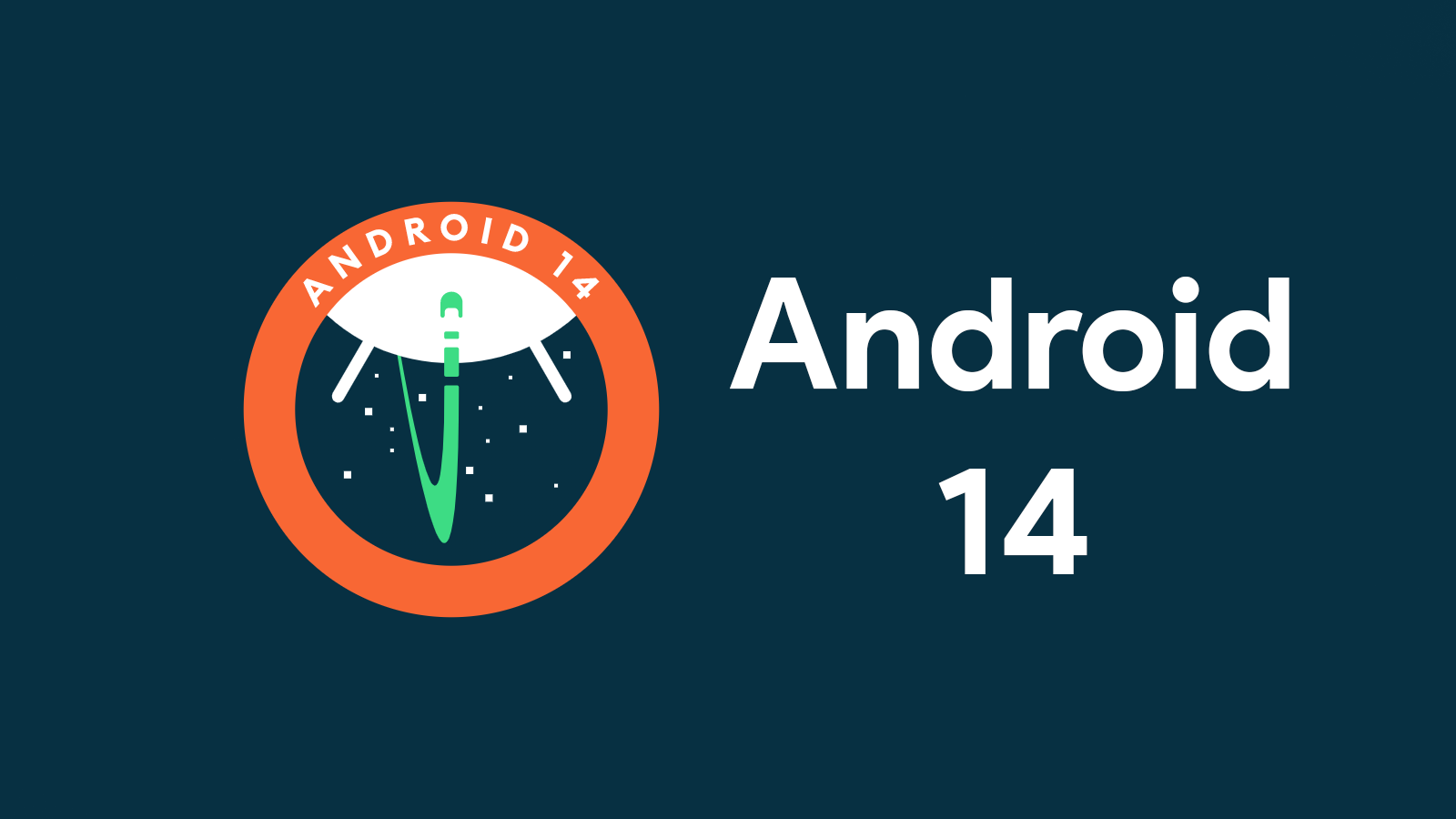ஸ்மார்ட்போன் வைத்திருப்பதில் மிகவும் ஏமாற்றமளிக்கும் அனுபவங்களில் ஒன்று அதன் லாக் ஸ்கிரீன் கடவுச்சொல்லை மறந்துவிடுவது! இது சிக்கலான வடிவமாக இருந்தாலும், எண் சார்ந்த பின் அல்லது வலுவான கடவுச்சொல்லாக இருந்தாலும், உங்கள் சாதனம் பூட்டப்பட்டிருப்பது சிரமமாகவும் மன அழுத்தமாகவும் இருக்கலாம்.
இருப்பினும், எரிச்சலூட்டும் விதமாக, உங்கள் சாதனத்திற்கான அணுகலை மீண்டும் பெற பல வழிகள் உள்ளன. ஆனால் எந்த முறைக்கு செல்ல வேண்டும்? அதற்கான வழிமுறைகள் என்ன?
இருந்தாலும் கவலைப்படாதே! இந்த விரிவான வழிகாட்டியில் கடவுச்சொல் இல்லாமல் Xiaomi மொபைலைத் திறக்க 4 முயற்சித்த மற்றும் சோதனை வழிகள் உள்ளன.
கடவுச்சொல் இல்லாமல் Xiaomi தொலைபேசியை எவ்வாறு திறப்பது
Xiaomi ஐ திறக்க நாங்கள் பரிந்துரைக்கும் முதல் முறை, Redmi ஃபோன் ஆண்ட்ராய்டு ஸ்கிரீன் அன்லாக்கர் கருவியைப் பயன்படுத்துகிறது – droidkit. இது பாதுகாப்பான, பாதுகாப்பான மற்றும் நம்பகமான ஆல்-இன்-ஒன் மென்பொருளாகும், இது அனைத்து வகையான ஆண்ட்ராய்டு சிக்கல்களுக்கும் உதவ வடிவமைக்கப்பட்டுள்ளது, குறிப்பாக சாதனங்களைத் திறக்கும் போது. உங்கள் கடவுச்சொல்லை மறந்துவிட்டாலோ, கடினமான பூட்டுத் திரையில் சிக்கியிருந்தாலோ அல்லது பிற ஃபோன் பிரச்சனைகளை எதிர்கொண்டாலோ, அதற்கான தீர்வைக் கண்டறிய DroidKit இங்கே உள்ளது.
இருப்பினும், DroidKit இன் செயல்பாடுகள் திரை திறப்பதற்கு மட்டும் மட்டுப்படுத்தப்படவில்லை; இது பல்வேறு ஆண்ட்ராய்டு தொடர்பான சிக்கல்களுக்கு உதவ பல்வேறு அம்சங்களை வழங்குகிறது.
DroidKit இன் சில முக்கிய அம்சங்களைப் பார்ப்போம்:
திரை திறத்தல்: Xiaomi, Redmi, POCO மற்றும் PINகள், பேட்டர்ன்கள், கைரேகைகள் மற்றும் முக அங்கீகாரம் உட்பட 20,000 க்கும் மேற்பட்ட பிற ஆண்ட்ராய்டு மாடல்களில் எந்த வகையான பூட்டுத் திரையையும் சிரமமின்றி திறக்க DroidKit உங்களுக்கு உதவும்.
FRP பூட்டை அகற்றுதல்: திரைப் பூட்டுகளைத் தவிர, தொழிற்சாலை மீட்டமைக்கப்பட்ட பிறகு உங்கள் Xiaomi அல்லது Redmi சாதனத்தில் Google இன் FRP பூட்டையும் எளிதாகக் கடந்து செல்லலாம்.
தரவு மீட்பு நிபுணர்: DroidKit இன் சிறந்த அம்சம் என்னவென்றால், தொழிற்சாலை மீட்டமைப்பு அல்லது தற்செயலான நீக்கப்பட்ட பிறகும் கூட, புகைப்படங்கள், தொடர்புகள், செய்திகள் மற்றும் பல இழந்த தரவை மீட்டெடுக்க உதவுகிறது.
விரிவான ஆண்ட்ராய்டு மேலாண்மை: இறுதியாக, DroidKit தரவு பரிமாற்றம், கணினி சிக்கல்களை சரிசெய்தல் மற்றும் சாதனத்தின் செயல்திறனை மேம்படுத்துதல் ஆகியவற்றுக்கான பரந்த அளவிலான கருவிகளை வழங்குகிறது.
உங்கள் Xiaomi அல்லது Redmi சாதனத்தின் லாக் ஸ்கிரீன் கடவுச்சொல், பின் அல்லது பேட்டர்னை மறந்துவிட்டால், உங்கள் சாதனத்திற்கான அணுகலை மீண்டும் பெற, இந்த எளிய வழிமுறைகளைப் பின்பற்றவும்:
1 படி. iMobie DroidKit ஐப் பதிவிறக்கி துவக்கவும் உங்கள் கணினியில், மற்றும் இடைமுகத்திலிருந்து "ஸ்கிரீன் அன்லாக்கர்" என்பதைத் தேர்ந்தெடுக்கவும்.
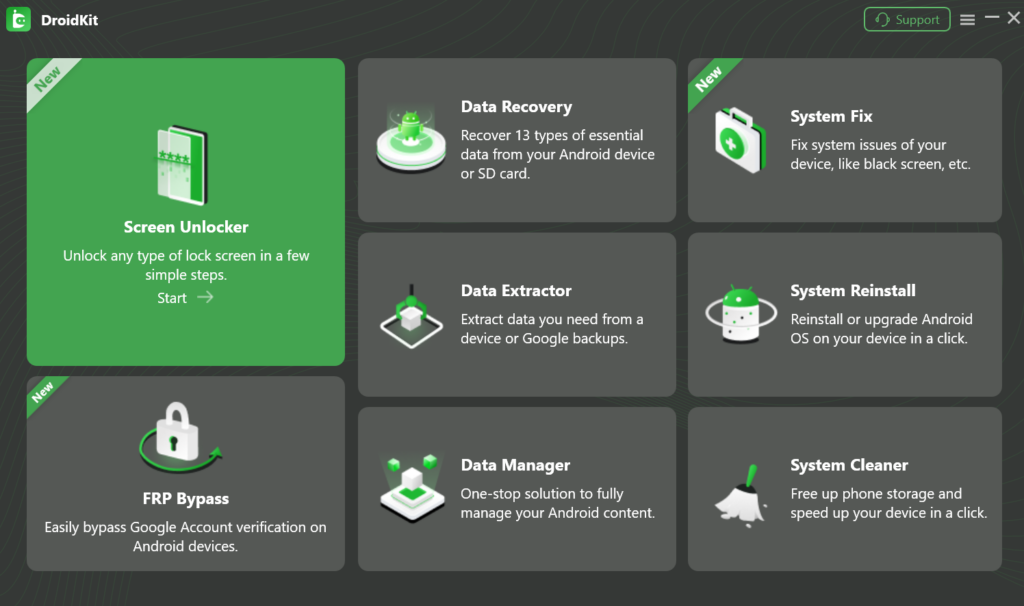
2 படி. USB கேபிளைப் பயன்படுத்தி உங்கள் Xiaomi அல்லது Redmi ஃபோனை கணினியுடன் இணைத்து, "தொடங்கு" என்பதைக் கிளிக் செய்யவும்.
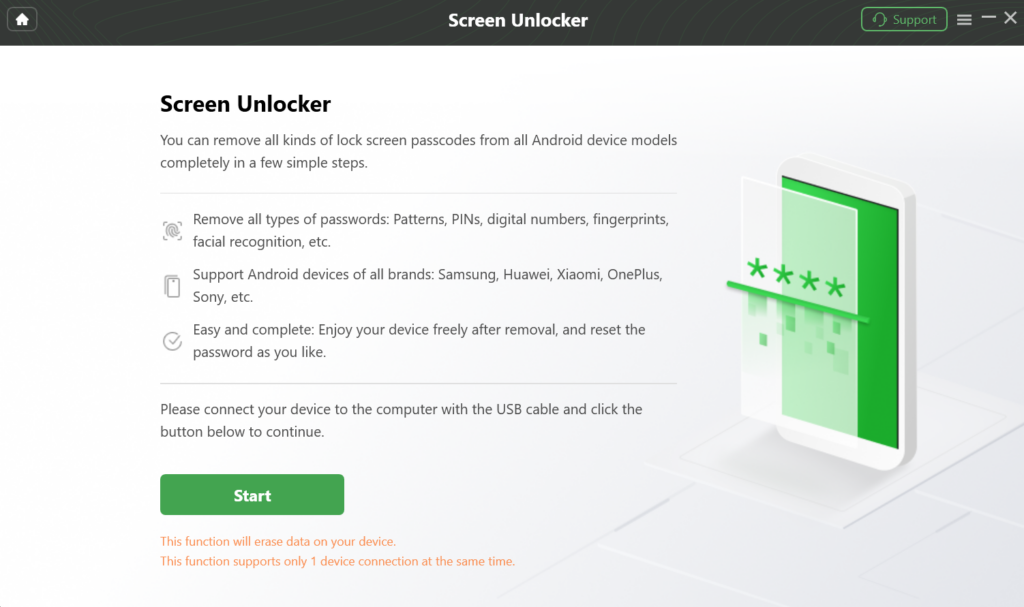
3 படி. இணைக்கப்பட்டதும், DroidKit உள்ளமைவு கோப்பைத் தயாரிக்கும். தொடர "இப்போது அகற்று" என்பதைக் கிளிக் செய்யவும்.
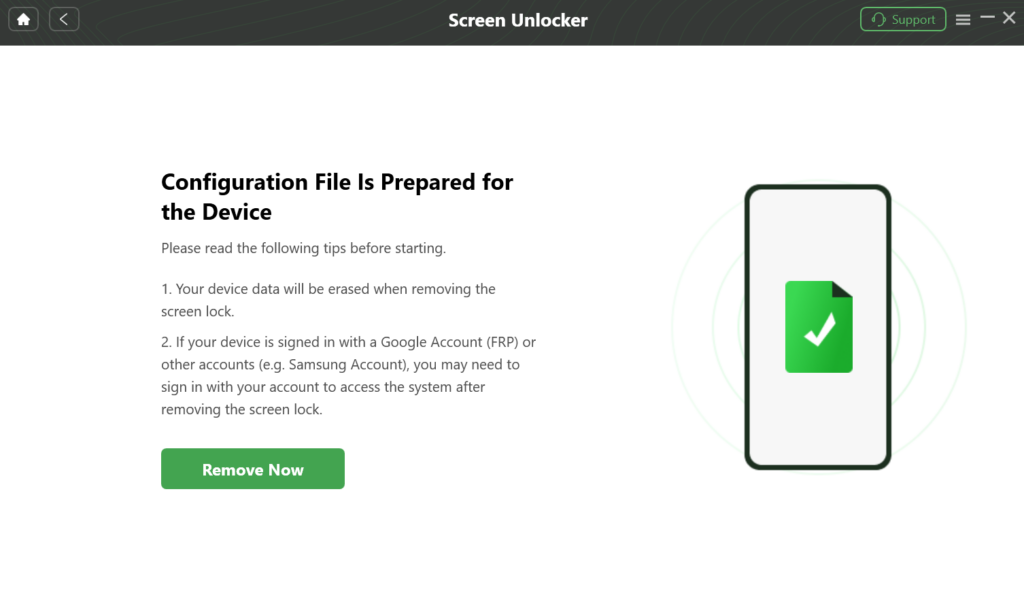
4 படி. அடுத்து, DroidKit சில ஆன்-ஸ்கிரீன் வழிமுறைகளை வழங்கும், அதைத் தொடர்ந்து உங்கள் Xiaomi ஃபோனை மீட்பு பயன்முறையில் வைக்கலாம்.
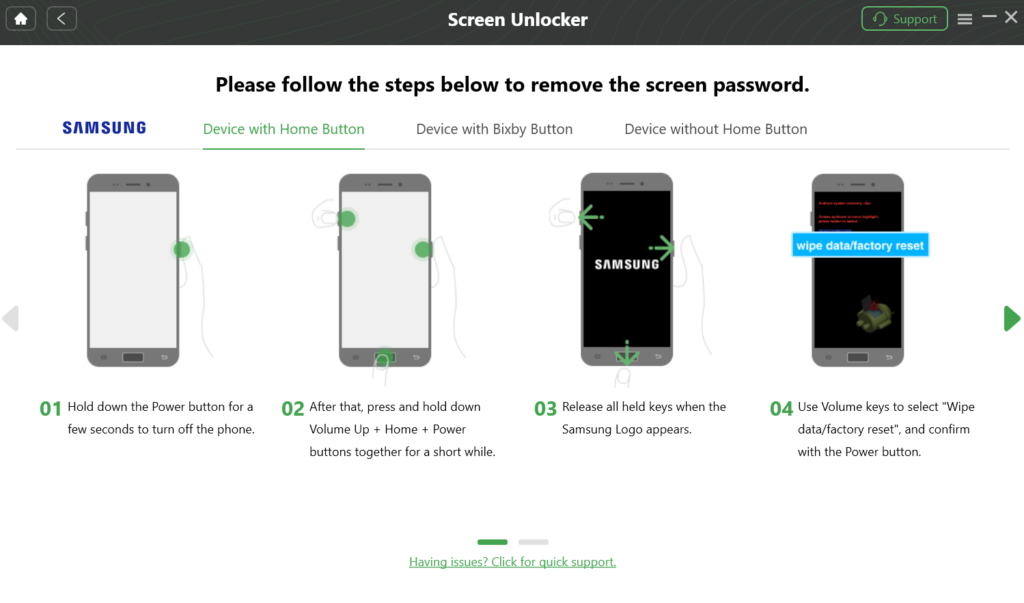
5 படி. உங்கள் சாதனம் மீட்பு பயன்முறையில் இருந்தால், DroidKit பூட்டுத் திரையை அகற்றும் செயல்முறையைத் தொடங்கும்.
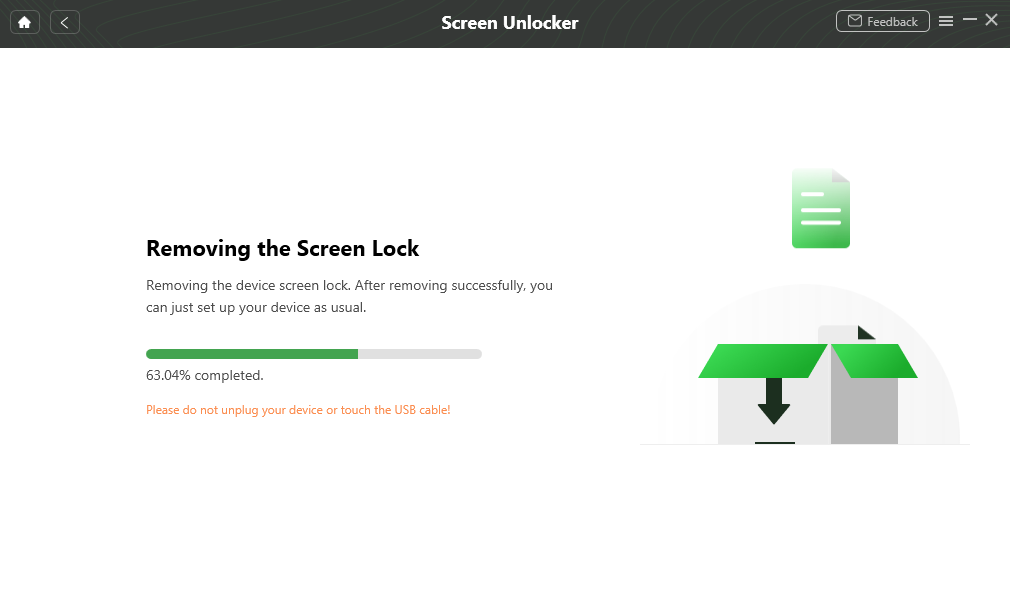
6 படி. பூட்டுத் திரையை அகற்றும் செயல்முறை முடிந்ததும், உங்கள் Xiaomi சாதனம் மறுதொடக்கம் செய்யப்படும், மேலும் பூட்டுத் திரை கடவுச்சொல் எதுவும் இல்லாமல் அதை அணுகலாம்.
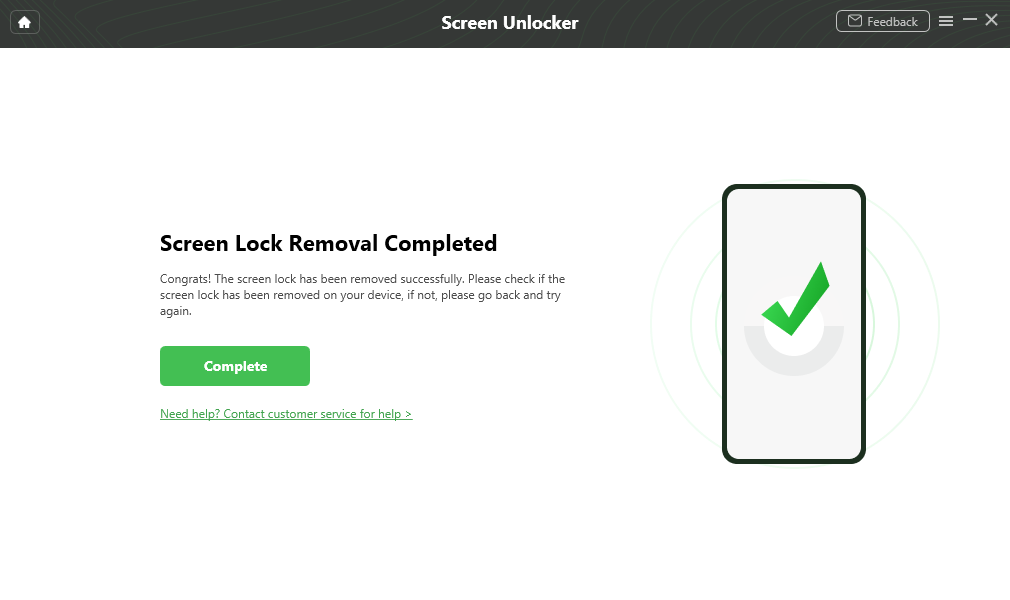
Mi கணக்கு மூலம் Xiaomi தொலைபேசியை எவ்வாறு திறப்பது
சில சமயங்களில், DroidKit 100% பாதுகாப்பானது மற்றும் நம்பகமானது என்றாலும், தரவு கசிவு அல்லது இழப்பு ஏற்படும் அபாயம் காரணமாக, பயனர்கள் தங்கள் சாதனச் சிக்கல்களைத் தீர்க்க மூன்றாம் தரப்பு பயன்பாடுகளைப் பயன்படுத்துவதில் சங்கடமாக உள்ளனர்.
இருப்பினும், உங்கள் Mi கணக்கைப் பயன்படுத்தி Xiaomi ஃபோனையும் திறக்கலாம். பெரும்பாலான ஆண்ட்ராய்டு சாதனங்களில் கூகுள் கணக்கு உள்ளது, சாம்சங் சாதனங்களில் சாம்சங் கணக்கு உள்ளது; இதேபோல், Mi ஃபோன்களும் அவற்றுடன் தொடர்புடைய Mi கணக்கைக் கொண்டுள்ளன.
எனவே, உங்கள் Xiaomi அல்லது Redmi ஃபோனில் Mi கணக்கை அமைத்திருந்தால், அதைப் பயன்படுத்தி உங்கள் லாக் ஸ்கிரீன் கடவுச்சொல்லை எளிதாக மீட்டமைக்கலாம்.
இதைப் பற்றி எப்படிப் போவது என்பது இங்கே:
1 படி. தவறான பூட்டுத் திரை கடவுச்சொல்லை ஐந்து முறை உள்ளிடவும். உங்கள் Xiaomi ஃபோனின் திரையில் “தவறான கடவுச்சொல்” என்ற செய்தி தோன்றும்.
2 படி. "கடவுச்சொல்லை மறந்துவிட்டீர்களா" என்பதைத் தட்டவும், அதன் பிறகு உங்கள் Mi கணக்கு விவரங்களை உள்ளிடுமாறு உங்கள் சாதனம் கேட்கும்.
3 படி. உங்கள் Mi கணக்கில் உள்நுழைந்ததும், உங்கள் சாதனம் திறக்கப்படும், மேலும் அமைப்புகளில் இருந்து பூட்டுத் திரை கடவுச்சொல்லை மீட்டமைக்கலாம்.
Mi PC Suite மூலம் Xiaomi லாக் செய்யப்பட்ட போனை எவ்வாறு திறப்பது
ஆனால் Mi PC Suite என்றால் என்ன? இது உங்கள் Xiaomi ஃபோனை நிர்வகிப்பதற்கு மிகவும் பயனுள்ளதாக இருக்கும் Windows க்கான Xiaomi வழங்கும் மென்பொருள். இந்த மென்பொருளைப் பயன்படுத்தி, நீங்கள் எளிதாக கோப்புகளை மாற்றலாம், உங்கள் தொலைபேசியின் மென்பொருளைப் புதுப்பிக்கலாம் மற்றும் உங்கள் தரவை காப்புப் பிரதி எடுத்து மீட்டெடுக்கலாம். கூடுதலாக, உங்கள் Xiaomi ஃபோனைத் திறக்கவும் இதைப் பயன்படுத்தலாம்!
இந்த முறை வெற்றிகரமாக வேலையைச் செய்தாலும், அதற்கு கொஞ்சம் தொழில்நுட்ப அறிவு தேவை. சில பயனர்களுக்கு. எனவே, வழிமுறைகளை கவனமாகப் பின்பற்றவும் அல்லது கணினியின் உதவியைப் பெறவும் நாங்கள் அறிவுறுத்துகிறோம்.
என்ன செய்வது என்பது இங்கே:
1 படி. உங்கள் விண்டோஸ் கணினியில் Mi PC Suite இன் சமீபத்திய பதிப்பைப் பதிவிறக்கி நிறுவவும்.
2 படி. உங்கள் Xiaomi ஃபோனை அணைத்துவிட்டு, Mi லோகோவைக் காணும் வரை ஒலியளவு மற்றும் பவர் பட்டன்களை அழுத்திப் பிடிக்கவும்.
3 படி. திரையில் இருந்து "மீட்பு" விருப்பத்தைத் தேர்ந்தெடுத்து, உங்கள் சாதனத்தை உங்கள் கணினியுடன் இணைக்கவும்.
4 படி. Mi PC Suite உங்கள் சாதனத்தைக் கண்டறிந்து அதன் ROM பதிப்பைக் காண்பிக்கும்.
5 படி. இடைமுகத்தில் பல விருப்பங்களைக் காண்பீர்கள். "புதுப்பித்தல் > துடை" என்பதைக் கிளிக் செய்யவும்.
6 படி. ROM பதிப்பைத் தேர்ந்தெடுத்து, "புதுப்பி" என்பதைக் கிளிக் செய்யவும்.
இது ROM ஐ நிறுவும், அதன் பிறகு உங்கள் Xiaomi அல்லது Redmi சாதனம் திறக்கப்படும்.
தொழிற்சாலை மீட்டமைப்பு மூலம் Xiaomi திரை பூட்டுகளை எவ்வாறு திறப்பது
உங்கள் சாதனத்துடன் Mi கணக்கு இணைக்கப்படவில்லை அல்லது Mi PC Suiteஐப் பயன்படுத்துவது மிகவும் கடினமாக இருந்தால், உங்கள் மொபைலைத் திறப்பதற்கான அடுத்த சிறந்த வழி தொழிற்சாலை மீட்டமைப்பே ஆகும்.
எப்படி இருக்கிறது:
1 படி. உங்கள் Xiaomi ஃபோனை அணைத்து, அது பாதுகாப்பான பயன்முறையில் நுழையும் வரை ஒலியளவை அதிக நேரம் அழுத்தவும்.
2 படி. வால்யூம் விசைகளைப் பயன்படுத்தி “தரவைத் துடைக்கவும்/தொழிற்சாலை மீட்டமைப்பு” என்பதற்குச் சென்று, உங்கள் தேர்வை உறுதிப்படுத்த ஆற்றல் பொத்தானை அழுத்தவும்.
3 படி. உங்கள் மொபைலை தொழிற்சாலைக்கு மீட்டமைக்க மீண்டும் "அனைத்து தரவையும் துடை" என்பதைத் தேர்ந்தெடுக்கவும்.
4 படி. தொழிற்சாலை மீட்டமைப்பு முடிந்ததும், உங்கள் சாதனத்தை மறுதொடக்கம் செய்ய "மறுதொடக்கம்" என்பதைத் தேர்ந்தெடுக்கவும்.
அடிக்கடி கேட்கப்படும் கேள்விகள் (FAQs)
கே. Xiaomi பூட்லோடர் என்றால் என்ன?
Xiaomi பூட்லோடர் என்பது உங்கள் மொபைலைத் தொடங்கும் போது தொடங்கும் மென்பொருளாகும். அங்கீகரிக்கப்படாத அணுகல் எதுவும் உங்கள் ஃபோனின் மைய அமைப்பை அடையாது என்பதை இது உறுதி செய்கிறது. இருப்பினும், அதைத் திறப்பது மேம்பட்ட பயனர்களுக்கு அவர்களின் ஃபோன்களின் மீது அதிகக் கட்டுப்பாட்டைக் கொடுக்கலாம், தனிப்பயன் ROMகள், ரூட்டிங் மற்றும் பிற கூல் ட்வீக்குகளுடன் விளையாட அனுமதிக்கிறது.
கே. எனது Xiaomi மொபைலில் பூட்லோடரை எவ்வாறு திறப்பது?
செய்ய உங்கள் சாதனத்தில் பூட்லோடரைத் திறக்கவும்:
- டெவலப்பர் விருப்பங்களைச் செயல்படுத்த, அமைப்புகளில் "தொலைபேசியைப் பற்றி" என்பதற்குச் சென்று, MIUI பதிப்பை பலமுறை தட்டவும்.
- டெவலப்பர் விருப்பங்களில், OEM திறப்பதை இயக்கவும்.
- உங்கள் Mi கணக்கு உங்கள் மொபைலுடன் இணைக்கப்பட்டுள்ளதை உறுதிசெய்யவும்.
- பூட்லோடர் அன்லாக் அனுமதிக்கு விண்ணப்பிக்க உங்கள் கணினியில் Mi Unlock கருவியைப் பயன்படுத்தவும். இதற்கு சில நாட்கள் ஆகலாம்.
- அங்கீகரிக்கப்பட்டதும், உங்கள் மொபைலை ஃபாஸ்ட்பூட் பயன்முறையில் கணினியுடன் இணைத்து, பூட்லோடரைத் திறக்க Mi Unlock கருவியைப் பயன்படுத்தவும்.
தீர்மானம்
லாக் ஸ்கிரீன் கடவுச்சொல், பின் அல்லது பேட்டர்ன் மறந்துவிட்டதால், உங்கள் சாதனம் எப்போதாவது பூட்டப்பட்டிருந்தால், பீதி அடைய வேண்டாம்! நீங்கள் இன்னும் அதற்கான அணுகலை மீண்டும் பெறலாம்!
இந்த வழிகாட்டியில், Xiaomi ஃபோனைத் திறப்பதற்கான 4 எளிய மற்றும் எளிதான வழிகளைப் பற்றி விவாதித்தோம். அதை தொழிற்சாலை மீட்டமைப்பதில் இருந்து Mi கணக்கு மற்றும் Mi PC Suite ஐப் பயன்படுத்துவது வரை, சாத்தியமான அனைத்து வழிகளையும் நாங்கள் ஆராய்ந்தோம். இருப்பினும், சிறந்த மற்றும் நம்பகமான வழி DroidKit ஆகும். எனவே, அடுத்த முறை உங்கள் கடவுச்சொல்லை மறந்துவிட்டால், தரவு இழப்பின்றி உங்கள் சாதனத்தைத் திறக்க DroidKit ஐப் பயன்படுத்தவும்.